Facebook Messenger에서 사진을 보낼 수 없는 문제 수정
잡집 / / November 28, 2021
안 돼! 그게 뭐야? 큼직큼직한 느낌표! 이것은 Facebook Messenger에서 친구 및 가족과 사진을 공유하려고 할 때 정말 짜증나는 일이며, '다시 시도하십시오'라는 크고 두툼한 주의 표시만 볼 수 있습니다.
나를 믿어! 당신은 혼자가 아닙니다. 우리 모두는 일생에 한 번 이런 일을 겪었습니다. Facebook Messenger는 온라인에서 미디어 파일과 사진을 교환할 때 종종 짜증을 냅니다. 물론 그 재미를 놓치고 싶지는 않습니다.
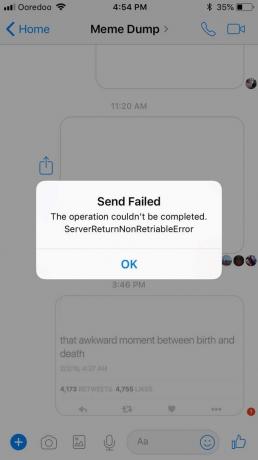
이것은 일반적으로 서버에 문제가 있거나 캐시 및 데이터가 막혔거나 날짜와 시간이 동기화되지 않은 경우에 발생합니다. 그러나 당황하지 마십시오. 우리는 이 문제에서 벗어나 소셜 미디어 생활을 정상 궤도에 올리기 위해 여기 있습니다.
내용물
- Facebook Messenger에서 사진을 보낼 수 없는 문제 수정
- 방법 1: 권한 확인
- 방법 2: 메신저에서 캐시 및 데이터 지우기
- 방법 3: 날짜 및 시간 설정 확인
- 방법 4: 메신저 다시 설치
- 방법 5: 보안 디지털 카드 설정 확인(SD 카드)
- 방법 6: 앱의 라이트 버전 사용
- 방법 7: 베타 프로그램 종료
- 방법 8: 이전 버전의 Facebook Messenger 사용해 보기
- 방법 9: 브라우저를 통해 Facebook에 액세스
Facebook Messenger에서 사진을 보낼 수 없는 문제 수정
Facebook Messenger 문제에서 사진을 보낼 수 없는 문제를 해결하고 이러한 불안에서 벗어날 수 있는 몇 가지 해킹을 나열했습니다.
방법 1: 권한 확인
페이스북 메신저가 작동하지 않는 것은 페이스북 앱에 이어 차선책이기 때문에 답답할 수 있습니다. 이것은 일반적으로 Facebook이 내부 저장소 또는 SD 카드에 액세스할 수 없을 때 발생합니다. 사용자도 때로 저장소 액세스 권한을 무심코 무시할 수 있습니다. 이것은 Facebook Messenger가 제대로 작동하지 않고 미디어 파일을 무시하는 이유일 수 있습니다.
이 문제를 해결하려면 아래 지침을 따라야 합니다.
1. 이동 설정 앱을 찾습니다.
2. 이제 탐색 앱 관리 그리고 찾아 페이스북 메신저.

3. 가지고 있는지 확인 위치, SMS, 연락처 관련 정보를 제외한 모든 권한 부여. 카메라 및 저장소 액세스 권한이 부여되었는지 확인합니다.
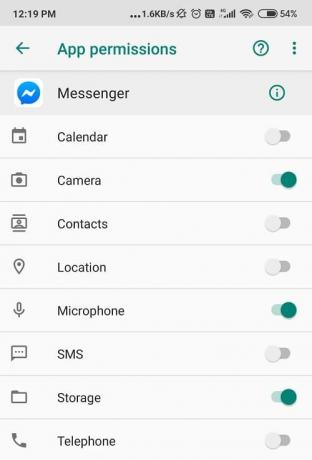
지금 안드로이드 재부팅 Facebook Messenger를 통해 사진을 다시 보내보세요.
방법 2: 메신저에서 캐시 및 데이터 지우기
Facebook Messenger 앱 캐시 및 데이터가 손상된 경우 Facebook Messenger를 사용하여 친구와 사진을 공유할 수 없는 문제가 발생할 수 있습니다.
원치 않는 캐시를 삭제하면 문제가 해결되고 다른 중요한 사항을 위한 저장 공간이 확보됩니다. 또한 캐시를 삭제해도 사용자 ID와 비밀번호는 삭제되지 않습니다.
다음은 Facebook Messenger 캐시를 삭제하는 단계입니다.
1. 이동 설정 당신의 전화에.
2. 앱을 선택한 다음 응용 프로그램을 관리.
3. 이제 탐색 페이스북 메신저 그리고 저장소로 이동합니다.

4. 마침내, 캐시 지우기 먼저 그리고 나서 데이터 지우기.
5. Android를 다시 시작하고 Messenger 계정에 다시 로그인합니다.
방법 3: 날짜 및 시간 설정 확인
날짜 및 시간 설정이 동기화되지 않으면 메신저 애플리케이션이 제대로 작동하지 않습니다. Facebook Messenger가 작동하지 않는 경우 시간 및 날짜 설정을 확인하세요.
시간과 데이터를 확인하려면 다음 지침에 따라 올바르게 설정하세요.
1. 탐색 설정 그리고 선택 시스템 또는 추가 설정.
2. 자, 찾아봐 날짜 시간 옵션.

3. 확인 켜다 " 옆에 있는 토글자동 날짜 및 시간“.

4. 마지막으로 Android 기기를 재부팅합니다.
추천:로그인할 수 없을 때 Facebook 계정 복구
방법 4: 메신저 다시 설치
Facebook Messenger에서 온라인으로 사진을 공유하거나 받을 수 없기 때문에 어젯밤 파티에서 찍은 사진을 게시할 수 없습니까? 슬픈 이야기, 형!
위의 제안 사항이 모두 도움이 되지 않으면 앱을 다시 설치하는 것도 이 문제를 해결하는 좋은 방법입니다. 그렇게 하는 단계는 아래에 기록되어 있습니다.
1. 이동 설정 그리고 찾아 앱.
2. 이제 검색 모든 앱/ 애플리케이션 관리 그리고 선택 전령.
3. 앱 제거 거기에서 그리고 모든 캐시 및 데이터 기록을 지웁니다.

4. 이동 플레이 스토어 그리고 다시 설치 페이스북 메신저.
5. 장치 재부팅은 선택 사항입니다. 완료되면 다시 로그인하십시오.
이것은 할 수 있습니다 Facebook Messenger에서 사진을 보낼 수 없음 문제 수정, 그렇지 않은 경우 다음 방법을 계속합니다.
방법 5: 보안 디지털 카드 설정 확인(SD 카드)
외부 저장소를 다룰 때 시스템 및 보안 권한에 대한 추가 보호막이 많이 있습니다. SD 카드가 지정된 슬롯에 제대로 맞지 않으면 Facebook Messenger에서 사진을 공유할 수 없습니다.

때로는 바이러스로 손상된 SD 카드도 이 문제의 원인이 될 수 있습니다. 따라서 위험을 감수하지 마십시오. 의도한 대로 올바른 설정을 지정했는지 확인하십시오. SD 카드에 문제가 없는지 확인하기 위해 SD 카드를 다른 카드로 교체해 볼 수 있습니다. 또는 SD 카드를 제거하고 지정된 슬롯에 공기를 불어 넣어 먼지를 청소한 다음 다시 삽입하면 됩니다. 다른 방법이 작동하지 않으면 SD 카드를 포맷하고 다시 시도해야 할 수 있습니다.
방법 6: 앱의 라이트 버전 사용
Facebook Messenger 앱의 라이트 버전은 Facebook에 액세스하는 간단한 방법입니다. 동일하게 작동하지만 몇 가지 다운그레이드된 기능이 있습니다.


Facebook Lite를 설치하려면:
1. 방문하다 플레이 스토어 그리고 페이스북 메신저 라이트 다운로드.
2. 설치 과정이 끝나면 사용자 ID와 암호를 입력하십시오.
3. 앱은 새 것처럼 잘 작동해야 합니다. 이제 사진과 미디어를 온라인으로 공유할 수 있습니다.
또한 읽기:Facebook 개인 정보 설정 관리를 위한 최고의 가이드
방법 7: 베타 프로그램 종료
Facebook Messenger 베타 프로그램에 참여하고 계신가요? 만약 그렇다면 떠나는 것이 최선의 선택이기 때문입니다. 베타 프로그램은 최신 업데이트 및 기능을 얻는 데 유용하지만 이러한 업데이트에는 Messenger 앱과 충돌을 일으킬 수 있는 버그가 포함되어 있습니다. 이러한 새로운 앱은 불안정하며 문제를 일으킬 수 있습니다.
Facebook Messenger의 베타 프로그램을 종료할 계획이라면 다음 지침을 따르세요.
1. 이동 플레이 스토어 및 검색 전령.
2. '라는 단어를 찾을 때까지 계속 아래로 스크롤하십시오.베타 테스터 섹션에 있습니다'.
3. 선택하다 떠나다 베타 프로그램에서 제거될 때까지 기다리십시오.

4. 이제 장치를 재부팅하고 최신 버전의 메신저를 얻으십시오.
방법 8: 이전 버전의 Facebook Messenger 사용해 보기
누군가가 옳게 말한 것은 늙는 것이 금이다. 아무 것도 해결되지 않을 때 이전 버전이 유일한 옵션인 것 같습니다. 필요한 경우 뒤로 롤백해도 해가 없습니다. 이전 버전의 Messenger는 Facebook Messenger에서 사진을 보낼 수 없는 문제를 해결할 수 있습니다. 이를 수행하는 단계는 다음과 같습니다.
메모: 타사 웹사이트 또는 소스에서 앱을 설치하는 것은 권장하지 않습니다. 아무 것도 작동하지 않는 경우에만 이 작업을 수행하지만 그 후에도 주의하여 진행하십시오.
1. 제거 휴대전화에서 Facebook Messenger 앱.

2. 이제 다음으로 이동합니다. APK 미러, 또는 기타 제3자 웹사이트 및 검색 페이스북 메신저.
3. 2개월이 지나지 않은 이전 버전의 APK를 다운로드합니다.
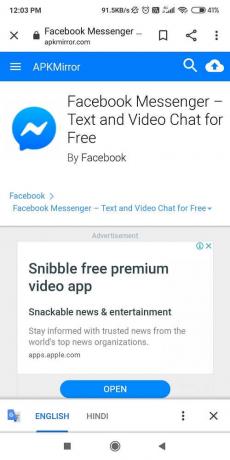
4. APK를 설치하고 '권한을 부여하다' 필요한 곳.
5. 캐시 지우기 그런 다음 사용자 ID와 비밀번호로 로그인하십시오.
방법 9: 브라우저를 통해 Facebook에 액세스
브라우저를 통해 Facebook에 액세스하여 언제든지 사진을 공유할 수 있지만 이는 기술적 수정이 아니라 대안에 가깝습니다. 다음 작업만 하면 됩니다.
1. 웹사이트 방문 www.facebook.com.
2. 사용자 ID와 비밀번호를 입력하고 Enter 키를 누릅니다.
3. 예전 방식으로 페이스북을 다루는 것을 잊지 않으셨기를 바랍니다. PC를 통해 미디어와 파일에 액세스합니다.
결론
이상입니다. 위의 단계가 도움이 되었기를 바랍니다. Facebook Messenger에서 사진을 보낼 수 없는 문제 수정 지금까지 문제. 여전히 질문이 있거나 추가하고 싶은 사항이 있으면 댓글 섹션을 사용하여 언제든지 문의하세요.



